怎么用SD卡做winPE启动系统、…
第一步,制作winpe启动盘。 首先是制作启动电脑WindowsPE的启动U盘sd卡。准备:1G以上的U盘或存储卡,并连接到电脑。接着,用迅雷去下载——“老毛桃制作的WinPE”解压已经下载成功的文件BootCD_070911.rar打开BootCD_070911/setup,双击“pesetup” 选择“4”来制作启动盘 我的U盘盘符是J,这里直接打J然后按回车 准备格式化,请按任意键开始 选择FAT32格式进行,有些U盘会认不到,请在BIOS中将USB模式设置为USB1.0/1.1模式,以获得更好的兼容性 千万不要选错,硬盘是HD0,你的U盘是HD1,容量大小也有看出,在这里选择HD1,红色方框的地方不要勾选任何选项,点"安装" 请按任意键继续 给启动盘设个密码 OK,然后按任意键退出即可,到此为止启动盘全部制作完成。 第二步,利用启动盘PE,安装系统。首先,电脑的第一启动项设为USB设备启动。 Phoenix-Award的bios选项,选择USB-HDD即可 dell品牌机的bios调整选项 ThinkPad系列笔记本的bios调整选项 惠普商用系列笔记本的bios调整选项 小屏上网本的bios调整选项,笔者这台机器的设备显示为“Removable Dev.”注:以上的bios选项都各不相同,但是调整的选项都是为了一个目的:把电脑的启动项设为从USB设备启动,这样才能达到从U盘启动电脑的效果。启动电脑选择“WinPE迷你维护系统”,进入系统之前我们需要输入密码,这个密码就是之前我们在之前制作启动盘时设置的密码 正确设置之后我们便能够进入PE系统了。 接下来我们便开始操作系统的安装了,我们需要首先找到安装文件所在盘符,执行“SETUP.EXE”之后我们就看到了安装的画面,我们当然是选择安装了。在整个安装的过程中我们需要注意几点关键的步骤,首先就是系统会提示我们选择哪一种类型安装,在这里我们一定要选择全新安装,否则我们将无法指定操作系统所在的盘符,在点击“下一步”之后我们便到了第二个关键步骤“安装选项”。 在这个选项中我们要设置“高级选项”,点击按钮会弹出一个界面来供我们进行设置,在这个界面上我们需要将系统安装的目标文件夹设置为C盘(C:WINDOWS),这样才能正常地进行系统的安装,否则会出现系统被安装在虚拟的PE系统盘符中的情况,系统安装会提示失败。在短暂的文件拷贝之后,系统将会提示重起,这一步也很关键,我们需要按“Esc”键手动进行重起。 安装进行中,请等待。xp安装即将完成另还以利用PE自带的虚拟光驱,安装ISO系统镜像。 还可以利用PE自带的GHOST,恢复xp系统备份
这跟U盘做系统没啥大区别,只需要将SD卡插入读卡器就OK,然后按做启动U盘的方法做就可以。有一点需要注意SD卡的读取速度比U盘差了太远太远,建议不要使用SD卡和TF卡等内存卡做启动盘。
1:推荐下载杏雨梨云PE、小马PE 雨林木风PE、晨枫U盘PE。2:操作非常简单,按照里面的提示操作即可。3:PS,其中有选择格式的时候应选HDD。
SD卡不支持USB HDD,也即不支持U盘量产!建议使用U盘制作U盘系统!
跟U盘制作PE系统一样的有两种方法:一、直接下载一个“老毛桃”PE系统直接装好了 只不过在过程中要选择你所要装的SD卡二、下载一个UltraISO安装好以后 去下载一个系统镜像 不过需保证你的SD卡容量够大一般需要700Mb 然后运行UltraISO加载下载的镜像 然后执行【启动光盘】/【写入硬盘镜像】然后选择SD卡 再选择【USB-HDD+】执行【写入】就行了在开机时进入Bois 把第一启动项改为USB启动即可
这跟U盘做系统没啥大区别,只需要将SD卡插入读卡器就OK,然后按做启动U盘的方法做就可以。有一点需要注意SD卡的读取速度比U盘差了太远太远,建议不要使用SD卡和TF卡等内存卡做启动盘。
1:推荐下载杏雨梨云PE、小马PE 雨林木风PE、晨枫U盘PE。2:操作非常简单,按照里面的提示操作即可。3:PS,其中有选择格式的时候应选HDD。
SD卡不支持USB HDD,也即不支持U盘量产!建议使用U盘制作U盘系统!
跟U盘制作PE系统一样的有两种方法:一、直接下载一个“老毛桃”PE系统直接装好了 只不过在过程中要选择你所要装的SD卡二、下载一个UltraISO安装好以后 去下载一个系统镜像 不过需保证你的SD卡容量够大一般需要700Mb 然后运行UltraISO加载下载的镜像 然后执行【启动光盘】/【写入硬盘镜像】然后选择SD卡 再选择【USB-HDD+】执行【写入】就行了在开机时进入Bois 把第一启动项改为USB启动即可

怎么制作启动u盘,用装机狗软件
制作启动U盘简要步骤 1、打开主程序,插入U盘/SD卡等可移动设备,在磁盘列表里会自动列出当前电脑中所有的可移动磁盘的盘符、型号、容量等信息;2、尽量退出杀毒软件和安全类软件以免制作失败,点击一键制作按钮 一键制作USB启动盘;3、等待制作完成; U盘装系统简要步骤1、准备好一台可以能够上网的电脑;2、准备好一个4G以上的U盘;3、下载U盘启动盘制作工具;4、安装U盘启动盘制作工具于电脑上;5、插入U盘并打开安装好的U盘启动盘制作工具开始制作;6、下载ISO系统文件,然后把ISO文件拷贝到U盘里;7、设置电脑从U盘启动(具体各个电脑的U盘启动键,可以到你下载的装机狗官网查询);8、开始安装; 9、安装完成;
用U盘安装系统 1、制作PE启动盘。(W7系统至少8G U盘,XP系统4G U盘,当然越大越好,可以存放多种系统)下载老毛桃、大白菜一类的PE启动U盘制作软件,按提示制作好启动盘。2、下载一个需要安装的系统,网上一般是光盘镜像文件ISO型系统文件、或者也可以只取GHOST.GHO系统文件备份,复制到你制作好的PE启动盘上。3、用U盘启动电脑:插入U盘电脑开机,按DEL或其它键进入BIOS,设置从USB—HDD或者USB—ZIP、USB—CDROM,总之就是设置U盘启动优先就行。当然新电脑,也可以使用启动菜单选择键。这种方法更简单,不过一定要找到那个键是启动菜单选择键。4、进入PE界面后,如果需要重新对硬盘分区、格式化,可以利用PE工具程序,如Diskgenius来完成。注意:对硬盘进入分区、格式化,所有盘的资料全部没有了,先转移电脑中的有用文件。5、安装系统。然后用U盘PE系统启动电脑,根据U盘启动菜单提示安装系统,多用里面GHOST方法安装。当然如果这些你都不明白,还是找人安装吧!当然这里也出售这样的安装U盘!参考资料:《百度经验》《用U盘安装系统》http://jingyan.baidu.com/article/ceb9fb10e171cc8cad2ba094.html
用U盘安装系统 1、制作PE启动盘。(W7系统至少8G U盘,XP系统4G U盘,当然越大越好,可以存放多种系统)下载老毛桃、大白菜一类的PE启动U盘制作软件,按提示制作好启动盘。2、下载一个需要安装的系统,网上一般是光盘镜像文件ISO型系统文件、或者也可以只取GHOST.GHO系统文件备份,复制到你制作好的PE启动盘上。3、用U盘启动电脑:插入U盘电脑开机,按DEL或其它键进入BIOS,设置从USB—HDD或者USB—ZIP、USB—CDROM,总之就是设置U盘启动优先就行。当然新电脑,也可以使用启动菜单选择键。这种方法更简单,不过一定要找到那个键是启动菜单选择键。4、进入PE界面后,如果需要重新对硬盘分区、格式化,可以利用PE工具程序,如Diskgenius来完成。注意:对硬盘进入分区、格式化,所有盘的资料全部没有了,先转移电脑中的有用文件。5、安装系统。然后用U盘PE系统启动电脑,根据U盘启动菜单提示安装系统,多用里面GHOST方法安装。当然如果这些你都不明白,还是找人安装吧!当然这里也出售这样的安装U盘!参考资料:《百度经验》《用U盘安装系统》http://jingyan.baidu.com/article/ceb9fb10e171cc8cad2ba094.html

怎样把SD卡当启动U盘用??
SD卡插入读卡器后就等同于一个普通U盘,而启动盘制作工具对U盘没有特殊的要求,所以可象制作一个普通U盘一样来实现SD卡的启动盘功能 1、将SD卡插入SD读卡器中,并插入电脑。 2、百度搜索并下载并安装大白菜、电脑店一类的启动盘制作工具。 3、运行制作工具,按默认的选项制作启动盘即可。
以下是引用freepcb在2007-7-24 12:42:00的发言:我有一个128M的SD卡和读卡器,想把它做成一个启动型的u盘用,请问各位行不行,都需要那些软件。先谢各位了。 SD卡和读卡器组合用作U盘使用是可行的,不用其他软件。
整体用U盘启动制作工具做下就好了 应该没什么问题。但是估计XPE系统都大于128M空间有点小
容量太小,WinPE都装不下,没什么搞的,如果容量大一些就可以了。
以下是引用freepcb在2007-7-24 12:42:00的发言:我有一个128M的SD卡和读卡器,想把它做成一个启动型的u盘用,请问各位行不行,都需要那些软件。先谢各位了。 SD卡和读卡器组合用作U盘使用是可行的,不用其他软件。
整体用U盘启动制作工具做下就好了 应该没什么问题。但是估计XPE系统都大于128M空间有点小
容量太小,WinPE都装不下,没什么搞的,如果容量大一些就可以了。

可不可以从SD卡启动装系统,像U盘一样
(1)可以的,但是一定要买一个SD卡的读卡器,然后把SD卡插入读卡器中,然后插入电脑的USB插口,就可以象U盘一样通过软件做成U盘启动盘,也就可以用来启动装系统。(2)用有读卡器的SD卡做成U盘启动盘的方法如下:首先到“大白菜官网”下载“大白菜装机版”,然后安装在电脑上,并打开这个“大白菜超级U盘制作工具(装机版)”,接着插入一个 4G(2G或者8G)插有SD卡的读卡器,然后在打开的窗口选择默认模式,点击“一键制作启动U盘”,根据提示等几分钟,就可以将SD卡制作成带PE系统的U盘启动盘。然后到“系统之家”下载系统文件WINXP或者WIN7等,一般在网上下载的文件都是ISO文件,你可以直接将这个文件复制到U盘启动盘的ISO文件下面,还可以通过解压ISO文件,把解压得到的XP.GHO或者WIN7.GHO系统直接复制到U盘启动盘的GHO文件夹下面,就可以用来安装系统.
可以从SD卡启动装系统。安装系统主要安装方法:1:硬盘安装系统。本地电脑直接把系统安装进去,不借助其他介质,将现有的GHO文件使用硬盘安装器对其进行恢复。2:光盘安装系统。直接刻录光碟安装系统。3:U盘安装系统。使用U盘启动程序,然后将准备用作装系统的文件,直接复制进使用的U盘。4、SD安装系统。使用读卡器启动程序,读取用作装系统的文件,对系统进行恢复。扩展资料:SD读卡器一般便于携带,插上SD卡后的读卡器跟U盘功能是一样的。读卡器对计算机来说类似一个USB的软驱,只是读取的不是软盘,而是各种闪存卡。使用时把手中SD闪卡按照提示插入对应卡槽,再把另一头的USB头插入计算机USB插座,只有正确插入才有相应显示并能够读写卡中资料。SD存储卡由于体积小、数据传输速度快、可热插拔等优良的特性,被广泛地于便携式装置上使用,例如数码相机、电脑、平板电脑和多媒体播放器等。SD卡的技术建是基于MultiMedia卡(MMC)格式上,但SD卡比MMC卡略厚。而SD卡也有较高的数据传送速度,而且不断地更新标准。少部分的SD卡甚至支持数字版权管理(DRM)的技术。
可以的,先下载一个u盘启动盘制作软件,我是用【电脑店U盘启动盘制作工具】,安装好后点“一键制作成u盘启动”,制作成功后就可以用它来启动了,并且它是装在u盘的隐藏分区里,防毒防格式化的,内面工具也挺全的,还支持启动界面、PE界面个性化修改,非常强大,希望对你有帮助,呵呵
通过闪存卡来安装操作系统是可行的,但需要主板支持usb启动,操作方法如下 1:先用工具对sd卡写启动引导,推荐flashboot2:将常用dos工具(dm 、 pq分区魔术师、ghost、 )及深度镜像中解压出来的gho文件复制到sd卡内 3:进bios调整启动顺序为usb-zip启动,系统成功引导至dos之后,如果是新硬盘,用pq分区魔术师分区格式化,然后运行ghost,手动定位镜像文件,也就是你闪存盘上的gho文件即可
可以啊,有个读卡器就行,和U盘一样用 主板支持才行
可以从SD卡启动装系统。安装系统主要安装方法:1:硬盘安装系统。本地电脑直接把系统安装进去,不借助其他介质,将现有的GHO文件使用硬盘安装器对其进行恢复。2:光盘安装系统。直接刻录光碟安装系统。3:U盘安装系统。使用U盘启动程序,然后将准备用作装系统的文件,直接复制进使用的U盘。4、SD安装系统。使用读卡器启动程序,读取用作装系统的文件,对系统进行恢复。扩展资料:SD读卡器一般便于携带,插上SD卡后的读卡器跟U盘功能是一样的。读卡器对计算机来说类似一个USB的软驱,只是读取的不是软盘,而是各种闪存卡。使用时把手中SD闪卡按照提示插入对应卡槽,再把另一头的USB头插入计算机USB插座,只有正确插入才有相应显示并能够读写卡中资料。SD存储卡由于体积小、数据传输速度快、可热插拔等优良的特性,被广泛地于便携式装置上使用,例如数码相机、电脑、平板电脑和多媒体播放器等。SD卡的技术建是基于MultiMedia卡(MMC)格式上,但SD卡比MMC卡略厚。而SD卡也有较高的数据传送速度,而且不断地更新标准。少部分的SD卡甚至支持数字版权管理(DRM)的技术。
可以的,先下载一个u盘启动盘制作软件,我是用【电脑店U盘启动盘制作工具】,安装好后点“一键制作成u盘启动”,制作成功后就可以用它来启动了,并且它是装在u盘的隐藏分区里,防毒防格式化的,内面工具也挺全的,还支持启动界面、PE界面个性化修改,非常强大,希望对你有帮助,呵呵
通过闪存卡来安装操作系统是可行的,但需要主板支持usb启动,操作方法如下 1:先用工具对sd卡写启动引导,推荐flashboot2:将常用dos工具(dm 、 pq分区魔术师、ghost、 )及深度镜像中解压出来的gho文件复制到sd卡内 3:进bios调整启动顺序为usb-zip启动,系统成功引导至dos之后,如果是新硬盘,用pq分区魔术师分区格式化,然后运行ghost,手动定位镜像文件,也就是你闪存盘上的gho文件即可
可以啊,有个读卡器就行,和U盘一样用 主板支持才行
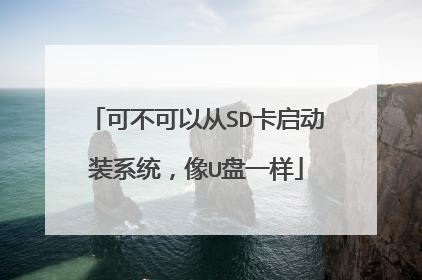
怎样将笔记本SD卡槽里的SD卡制作pe启动系统?
首先,百度搜索引擎中输入【大白菜】,默认搜索第一个就是官网地址,点击进入后下载大白菜装机制作软件2 下载完毕后,鼠标双击进行安装大白菜装机版,安装完毕后,把U盘插入电脑,读取后,点击【一键制作启动U盘】, 请点击输入图片描述3 弹出窗口提示U盘数据进行清除格式化,如果有数据请拷贝出去,无误后点击【确定】下一步 请点击输入图片描述4 此步骤需要等待几分钟,装机工具对U盘进行写数据操作5 数据完成写入后,会弹出提示窗口U盘制作完成,点击【是】,进入模拟电脑6 成功进入模拟电脑后,说明U盘制作成功了,如图所示
其实你所说的这个pe属于微型系统,也就是说它是属于独立有番以外的这种可移动存储的这种移动系统,而且他对于硬盘的内存和存储的大小是很方便的,一般情况下内存只要在一个g以上都是可以使用的,这个时候在网上下载一个大白菜pe系统下载安装完成以后把你的这个SD卡格式化然后写入这个pe系统制作的诗后一般情况下选择hd d格式就可以了。大约3至5分钟的时间就可以制作完成这个启动系统就制作完成了。aqui te amo。
您好,一般做引导启动的,用U盘合适,SD卡一般是不行的。 前提是你先要把U盘做成启动盘,老毛桃,大白菜等等都可以的,网上有大把的教程的。做好启动盘后,把U盘插到U口上,然后再进bios进行设置,在main的1ST里面或者是BOOT里面设置。除非你的机子是很老的机子,不支持U盘启动,否则都可以用U盘引导启动的。 不过看你的主板bios信息,是2009年的,是支持U盘启动的。
这个需要在SD卡里安装pe启动系统软件,你百度下载大白菜在制作工具时选择安装路径SD卡即可。
这个问题不在于你怎样制作这个PE启动的SD卡,而是笔记本厂商怎样设计自家的BIOS。 理论上读卡器也可以走USB总线启动系统,但现实中因为SD卡的可靠性和读取效率都太低,做系统盘又很容易写坏主控,这么做的人就很少,厂商也就不愿意增加一项费力不讨好的功能,基本不存在这种支持你需求的BIOS,所以这问题就无解了。
其实你所说的这个pe属于微型系统,也就是说它是属于独立有番以外的这种可移动存储的这种移动系统,而且他对于硬盘的内存和存储的大小是很方便的,一般情况下内存只要在一个g以上都是可以使用的,这个时候在网上下载一个大白菜pe系统下载安装完成以后把你的这个SD卡格式化然后写入这个pe系统制作的诗后一般情况下选择hd d格式就可以了。大约3至5分钟的时间就可以制作完成这个启动系统就制作完成了。aqui te amo。
您好,一般做引导启动的,用U盘合适,SD卡一般是不行的。 前提是你先要把U盘做成启动盘,老毛桃,大白菜等等都可以的,网上有大把的教程的。做好启动盘后,把U盘插到U口上,然后再进bios进行设置,在main的1ST里面或者是BOOT里面设置。除非你的机子是很老的机子,不支持U盘启动,否则都可以用U盘引导启动的。 不过看你的主板bios信息,是2009年的,是支持U盘启动的。
这个需要在SD卡里安装pe启动系统软件,你百度下载大白菜在制作工具时选择安装路径SD卡即可。
这个问题不在于你怎样制作这个PE启动的SD卡,而是笔记本厂商怎样设计自家的BIOS。 理论上读卡器也可以走USB总线启动系统,但现实中因为SD卡的可靠性和读取效率都太低,做系统盘又很容易写坏主控,这么做的人就很少,厂商也就不愿意增加一项费力不讨好的功能,基本不存在这种支持你需求的BIOS,所以这问题就无解了。

